Abgerundetes Rechteck mit 3D-Effekt - Graphic Design Stapelaustausch
Ich versuche, eine Art abgerundeter Rechteck-Karte mit einem leichten 3D-Effekt zu machen.
Unten ist ein im Grunde, was ich jetzt habe. Ich mache drei abgerundete Rechtecke und Neigung der „Schatten“ Schichten nach rechts unten.
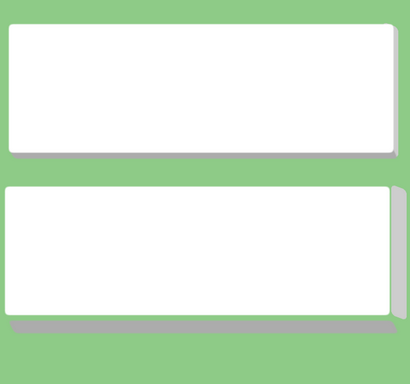
Es sieht okay, aber ich nur mit dem Auge entworfen und haben keine Ahnung, wie die Winkel auf einem der Versätze sein sollte. Hat jemand Referenz oder Technik, wie diese Pixel perfekt zu bekommen?
Beginnen Sie mit Ihrem Rechteck mit abgerundeten Ecken:
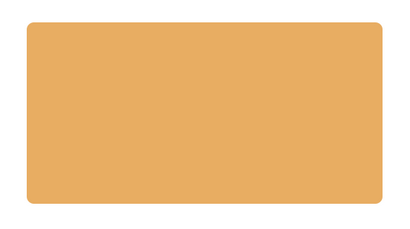
Dann drei Linien zeichnen, die in der gleichen Stelle konvergieren irgendwo im unteren rechten Ecke des Rechtecks:
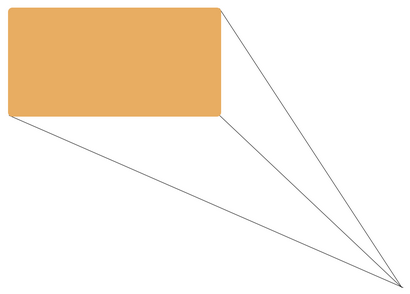
Nun, das Zeichenstift-Werkzeug verwenden, zeichnen Sie eine Form wie folgt aus (stellen Sie sicher, die Ecken in einer Reihe aufstellen schön).
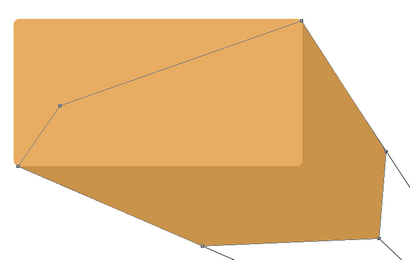
Jetzt eine Steigung auf die neue Form hinzufügen, um die Opazität reduzieren und den Winkel den Winkel der mittleren Perspektive Linie entsprechen. Hier werden die Einstellungen, die für die Mine gearbeitet.
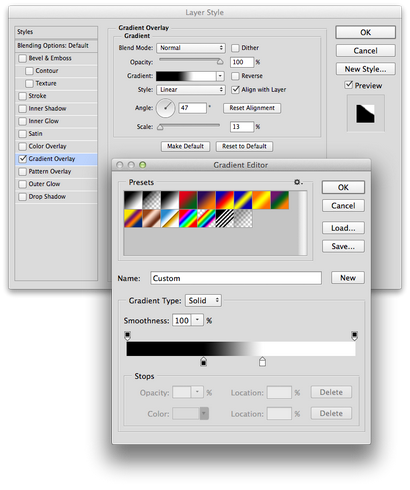
Erstellen Sie ein neues Rechteck mit abgerundeten Ecken unter der schattigen extrudierte Schicht, sondern oberhalb der perspektivischen Linien:
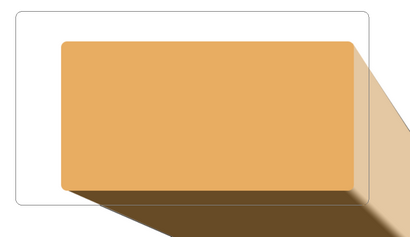
Gehen Sie auf die Schichtplatte und befestigen die Extrusionsschicht auf das neue Rechteck von ALT halten und klicken zwischen den Schichten sollte die Schicht-Platte wie folgt aussehen:
Und hier ist das Endprodukt:
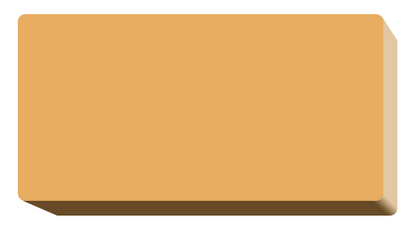
Ich habe eine Adobe® Illustrator® Plug-in namens Oblique Projection 'opo' geschaffen, um den Entstehungsprozess Parallel 3D-Effekts (Extrude-Effekt) zu automatisieren. Es ist schnell und gibt Ihnen die volle Kontrolle über das Aussehen der Extrusion. Alles ist auf einer Ebene, so dass Sie leicht vom Rest des Bildes trennen können. Plus es ist unterteilt in logische Teile - auf diese Weise jeder Brief (oder auch jeder Teil des Briefes) kann vollständig unabhängig geändert werden.
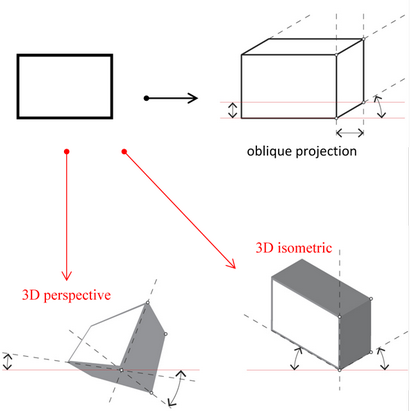
Hier ist, wie ich die Wirkung erzeugen würden Sie fragen:
b) fügen Extrapunkt an der unteren rechten Ecke des Rechtecks (mit ‚Add Anchor Point Tool‘):
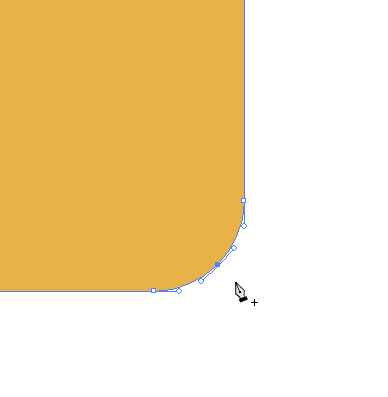
c) Wählen Sie Ihr abgerundetes Rechteck
D) auf ‚OPO‘ Feld Typ (zum Beispiel) 20 Pixel für die X- und Y-Richtung -20. Wählen Sie Projection Z-Order ‚Z‘ und ‚Solid‘ Projection Type. Wählen Sie ‚Custom Projection Color‘, legte 153, 153, 153 in Füllung; verlassen den Hub leer (0) .Hit ‚erstellen Projektion‘:
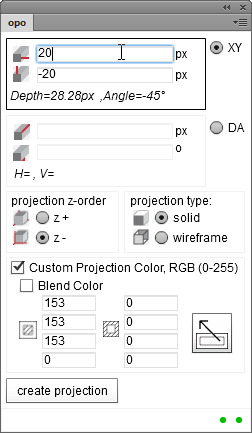
e) Schließlich wählen die rechte Seite Projektionsobjekte, und seine Farbe ändern:
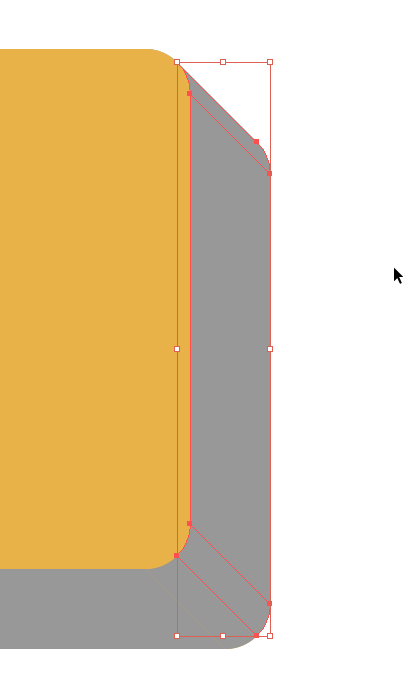
Ja, Sie können Fase verwenden und Option einzuprägen, wird es perfekt 3D-Effekt zu Objekt geben
- Nehmen Sie ein neues Dokument
- Erstellen Sie ein abgerundetes Rechteck-Werkzeug auf eine neue Ebene
- Wählen Sie diese Schicht
- Zum Layer-Menü, dass, wählen Sie Ebenenstil, in diesem wählen Abgeflachte Kante und Relief Option
- Sind die Einstellungen nach Ihren Anforderungen das Objekt zu prägen.
beantwortet 9. Juli '14 um 9:56